
Расположение изображения по центру страницы или блока – одна из базовых задач при создании веб-страниц. Важно понимать, что для правильного позиционирования картинок в HTML существует несколько методов, каждый из которых имеет свои особенности и подходит для различных ситуаций. Знание этих способов позволяет добиться нужного визуального эффекта при минимальных усилиях.
Один из самых простых и часто используемых способов – это использование CSS-свойства text-align. Этот метод работает, когда картинка находится внутри блока с текстом или других встроенных элементов. Установка значения center для text-align позволяет выровнять изображение горизонтально по центру родительского элемента.
Однако если требуется вертикальное центрирование или более сложное позиционирование, следует обратить внимание на использование flexbox или grid. Эти подходы дают большую гибкость и позволяют точно контролировать как горизонтальное, так и вертикальное расположение изображения. Flexbox особенно полезен для создания адаптивных интерфейсов, где положение изображения должно изменяться в зависимости от размеров экрана.
Каждый из этих методов имеет свои ограничения и преимущества, поэтому важно выбирать подходящий способ в зависимости от конкретных требований проекта. В следующих разделах статьи мы детально рассмотрим каждый метод и приведем практические примеры.
Как расположить картинку по центру в HTML

Чтобы разместить картинку по центру страницы или элемента в HTML, можно использовать несколько методов. Все они зависят от контекста (блочный элемент, inline, flexbox и т.д.). Вот несколько распространённых подходов:
1. Использование свойства text-align
Если картинка вставлена в блок с текстом или в контейнер, который является блоком (например,
Пример:

2. Использование flexbox
Система flexbox идеально подходит для выравнивания элементов по центру, как по горизонтали, так и по вертикали. Для этого нужно назначить родительскому контейнеру display: flex, а затем использовать align-items и justify-content для выравнивания по центру.
Пример:

3. Использование CSS Grid
CSS Grid – это ещё один мощный инструмент для выравнивания. Чтобы картинка была по центру, можно установить родительскому контейнеру display: grid и использовать align-items и justify-items.
Пример:

4. Использование абсолютного позиционирования
Если нужно выровнять картинку по центру относительно экрана или другого контейнера, можно использовать absolute positioning. В этом случае важно, чтобы родительский контейнер имел position: relative.
Пример:

5. Использование margin: auto
Если картинка является блоковым элементом, можно использовать margin: auto для выравнивания по горизонтали. Для этого необходимо задать картинке фиксированную ширину.
Пример:

Каждый метод имеет свои особенности и предпочтение зависит от ситуации. Flexbox и Grid предпочтительнее для сложных макетов, в то время как text-align и margin: auto подойдут для простых случаев. Важно выбирать метод, исходя из задачи и структуры страницы.
Использование CSS для центрирования изображения
Для горизонтального центрирования изображения можно использовать свойство margin: auto в сочетании с заданной шириной блока. Это работает, если элемент с изображением обернут в контейнер, которому можно задать фиксированную ширину.
Пример:
.container {
width: 80%;
margin: 0 auto;
}
Когда необходимо центрировать изображение и по вертикали, один из популярных методов – использование flexbox.
Пример с использованием Flexbox:
.container {
display: flex;
justify-content: center;
align-items: center;
height: 100vh;
}
В данном случае, justify-content: center отвечает за горизонтальное центрирование, а align-items: center – за вертикальное. Высота контейнера height: 100vh гарантирует, что изображение будет расположено по центру экрана.
Другим способом является использование grid. Этот метод схож с flexbox, но дает более точный контроль над расположением элементов в двумерной сетке.
Пример с использованием Grid:
.container {
display: grid;
place-items: center;
height: 100vh;
}
Свойство place-items: center одновременно центрирует элементы как по горизонтали, так и по вертикали.
Если нужно центрировать изображение внутри элемента, который имеет заданные размеры, то удобно использовать метод с абсолютным позиционированием.
Пример:
.container {
position: relative;
width: 300px;
height: 300px;
}
.img {
position: absolute;
top: 50%;
left: 50%;
transform: translate(-50%, -50%);
}
Здесь transform: translate(-50%, -50%) смещает изображение на 50% относительно его ширины и высоты, что и позволяет точно центрировать его в контейнере.
Метод с абсолютным позиционированием подходит, если изображение должно оставаться в центре контейнера, независимо от его размеров.
Метод центрирования с помощью flexbox

Flexbox предоставляет простой и гибкий способ центрирования элементов как по горизонтали, так и по вертикали. Для того чтобы разместить изображение по центру контейнера, достаточно использовать несколько свойств flexbox.
Для начала, необходимо задать контейнеру свойство display: flex;. Это превращает его в flex-контейнер, а вложенные элементы становятся flex-элементами. Чтобы расположить изображение по центру, нужно добавить свойства justify-content: center; и align-items: center; к контейнеру. Первое свойство отвечает за горизонтальное центрирование, а второе – за вертикальное.
Пример:
CSS для контейнера:
.container {
display: flex;
justify-content: center;
align-items: center;
height: 100vh; /* Контейнер должен иметь заданную высоту для вертикального центрирования */
}
С помощью таких простых шагов изображение будет выровнено по центру как по горизонтали, так и по вертикали. Важно учитывать, что flexbox адаптируется к размеру контейнера и позволяет эффективно работать с различными размерами изображений и экранов.
Этот метод удобен для динамичных макетов, так как flexbox автоматически подстраивает элементы внутри контейнера, сохраняя центрирование, даже если размеры элементов изменяются.
Центрирование изображения через text-align
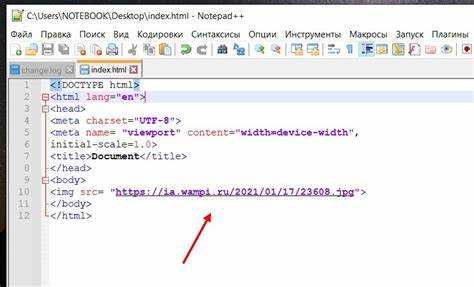
Для центрирования изображения с помощью свойства text-align требуется обернуть изображение в контейнер, так как это свойство применяется только к блочным элементам, а не непосредственно к изображениям.
Основная идея заключается в том, что родительский элемент должен быть блочным и иметь установленное свойство text-align: center;, чтобы изображение внутри него выровнялось по центру.
- Используйте
divилиpв качестве контейнера. - Не забывайте, что контейнер должен быть блочным элементом для корректного применения выравнивания.
- Изображение при этом остается строчным элементом, и его можно центрировать, лишь если оно находится внутри соответствующего контейнера.
Пример:

Такой подход часто используется, когда нужно быстро и просто выровнять изображение, не прибегая к сложным стилям и технологиям позиционирования.
Стоит учитывать, что метод с text-align работает только для горизонтального выравнивания. Если необходимо выровнять изображение по вертикали, нужно использовать другие способы, такие как flexbox или grid.
Как центрировать картинку с помощью grid

Для центрирования картинки с помощью CSS Grid достаточно создать контейнер, который будет использовать свойства grid для выравнивания содержимого. Чтобы это сделать, нужно задать два ключевых свойства: display: grid; и place-items: center;.
Первое свойство display: grid; активирует режим grid-контейнера. В этом режиме элементы внутри контейнера становятся элементами grid-структуры. Второе свойство place-items: center; позволяет центрировать все дочерние элементы как по горизонтали, так и по вертикали. Для картинки это означает, что она будет выровнена в центре контейнера по обеим осям.
Пример кода:
.container {
display: grid;
place-items: center;
height: 100vh; /* Высота контейнера */
}
Для правильного центрирования важно, чтобы контейнер имел заданную высоту (например, height: 100vh;), иначе картинка не будет видна на экране. Важно отметить, что свойство place-items: center; работает не только для картинок, но и для любых других элементов внутри grid-контейнера.
Этот метод является очень удобным и компактным для выравнивания контента в центре, так как не требует дополнительных оберток или сложных расчетов.
Использование margin для центрирования изображения
Для того чтобы использовать margin для центрирования, необходимо задать элементу фиксированную ширину и автоматически распределить отступы слева и справа. Используется следующее правило:
img {
display: block;
margin-left: auto;
margin-right: auto;
}Важный момент: по умолчанию изображения в HTML имеют стиль display: inline, что препятствует применению автоматических отступов. Поэтому для корректного центрирования нужно явно указать display: block, что сделает изображение блочным элементом.
Кроме того, в случае, если изображение находится внутри контейнера с ограниченной шириной, можно управлять расстоянием между изображением и краями контейнера с помощью свойств margin-left и margin-right, установив их на auto.
Пример:
<div style="width: 80%;">
<img src="example.jpg" alt="Пример изображения">
</div>Если контейнер имеет ширину 80% от ширины родительского элемента, изображение будет центрироваться в нем благодаря автоматическим отступам.
Использование margin для центрирования изображений идеально подходит, когда нужно быстро и без дополнительной настройки выровнять изображение по горизонтали в контейнере.
Центрирование с помощью позиционирования

Для центрирования элементов на странице можно использовать CSS-свойство position. Этот метод позволяет более точно контролировать расположение объекта, включая его центрирование как по горизонтали, так и по вертикали.
Основное правило – для правильного центрирования элемент должен быть с абсолютным или фиксированным позиционированием. Рассмотрим базовый пример:
1. Устанавливаем родительский элемент с position: relative, чтобы дочерний элемент мог опираться на его размеры.
2. Дочерний элемент с position: absolute позволяет перемещать его относительно родителя. Для центрирования нужно установить:
.top: 50%; left: 50%; transform: translate(-50%, -50%);
Эти свойства выравнивают элемент по центру, как по горизонтали, так и по вертикали. Свойство transform с translate(-50%, -50%) компенсирует смещение элемента относительно точек его левого верхнего угла.
Такой подход работает независимо от размеров содержимого. Важно, чтобы родительский элемент занимал достаточно места для дочернего элемента или имел определённую высоту и ширину.
Для фиксированного позиционирования используется аналогичный подход. В этом случае элемент будет оставаться в центре экрана при прокрутке страницы:
position: fixed; top: 50%; left: 50%; transform: translate(-50%, -50%);
Метод с позиционированием часто применяется для создания модальных окон, всплывающих уведомлений или элементов, которые должны оставаться в центре при изменении размера окна.
Рекомендации по работе с изображениями в разных разрешениях экрана

При разработке веб-сайтов важно учитывать различные разрешения экранов пользователей, чтобы изображения выглядели корректно на всех устройствах. Использование адаптивных изображений помогает оптимизировать загрузку и улучшить пользовательский опыт.
1. Использование атрибута srcset позволяет загружать разные версии изображений в зависимости от плотности пикселей и разрешения экрана. Например, для экранов с высокой плотностью пикселей (например, Retina) можно указать изображение с удвоенным разрешением. Это помогает избежать размытости и потери качества на устройствах с дисплеями высокой четкости.
Пример:
<img src="image.jpg" srcset="image@2x.jpg 2x, image@3x.jpg 3x" alt="Описание изображения">
2. Применение свойства width и height помогает избежать искажения изображений на разных экранах. Указание явных значений для ширины и высоты предотвращает проблемы с растягиванием изображений, обеспечивая их правильную пропорцию и стабильное отображение.
3. Использование техники «картинок как фон» с помощью CSS для адаптивных элементов позволяет делать изображения гибкими. Свойства background-size: cover и background-position: center помогут изображениям автоматически подстраиваться под размер контейнера, сохраняя пропорции и избегая растяжений.
4. Форматы изображений также играют важную роль в адаптивности. Форматы, такие как WebP, предлагают более высокое сжатие без потери качества, что позволяет значительно сократить время загрузки на устройствах с различными разрешениями.
5. Оценка веса изображений критична при работе с мобильными устройствами, где скорость интернета может быть ограничена. Применение современных форматов и использование методов сжатия поможет уменьшить размер изображений, сохраняя их качество. Для мобильных устройств стоит использовать версии изображений с меньшим разрешением.
6. Медиазапросы в CSS позволяют загружать разные изображения в зависимости от размера экрана. Это особенно важно для мобильных версий сайтов, где изображения могут занимать слишком много места или иметь избыточное разрешение для маленьких экранов.
Пример медиазапроса:
@media (max-width: 768px) { .image { background-image: url('image-mobile.jpg'); } }
Ошибки при центрировании картинок и способы их исправления

При центрировании картинок в HTML часто встречаются следующие ошибки, которые могут повлиять на внешний вид страницы. Разберем их и предложим эффективные способы решения.
- Ошибка 1: Использование неправильных свойств для блока с картинкой.
Одной из наиболее частых ошибок является попытка центрировать картинку с помощью свойств, предназначенных для текстовых элементов, например, text-align: center. Это работает только для inline- или inline-block элементов. Картинка, как правило, является блоком, и для ее центрирования нужно использовать другие методы.
Решение: Для центрирования картинки используйте свойство margin: 0 auto для родительского блока с фиксированной шириной или метод Flexbox.
- Ошибка 2: Игнорирование соотношения сторон картинки.
Если вы пытаетесь центрировать картинку, изменяя ее размеры с помощью свойств width и height, но не учитываете соотношение сторон, изображение может искажаться. Это может негативно повлиять на восприятие контента.
Решение: Используйте свойство max-width: 100% для изображения. Это сохранит пропорции картинки, даже если ее размер будет адаптироваться под ширину родительского контейнера.
- Ошибка 3: Не учитывается блок, содержащий картинку.
Когда картинка размещена внутри контейнера, иногда центрирование изображения не работает должным образом, если сам контейнер не имеет корректных размеров. Если контейнер слишком мал, изображение не будет центрироваться по всему доступному пространству.
Решение: Убедитесь, что родительский блок имеет адекватные размеры (например, можно задать ему height: 100% или указать явную высоту), и затем применить методы центрирования для самого изображения.
- Ошибка 4: Неаккуратное использование Flexbox.
Хотя Flexbox – это мощный инструмент для центрирования, начинающие часто сталкиваются с его особенностями. Например, если не правильно настроены свойства justify-content и align-items, картинка может не оказываться в центре, как ожидалось.
Решение: Чтобы центрировать картинку с помощью Flexbox, примените следующие свойства к родительскому элементу:
display: flex; justify-content: center; align-items: center;. Это выведет картинку точно в центр по горизонтали и вертикали.
- Ошибка 5: Недостаточное внимание к адаптивности.
Неопытные разработчики часто не учитывают, как картинка будет выглядеть на разных экранах. На мобильных устройствах изображения могут выходить за пределы контейнера или не центрироваться корректно.
Решение: Используйте медиа-запросы, чтобы адаптировать размер и расположение картинок для разных разрешений экранов. Пример:
@media (max-width: 768px) {
img {
width: 100%;
height: auto;
}
}- Ошибка 6: Проблемы с вертикальным центрированием.
Вертикальное центрирование изображений было долгое время проблемой. Использование старых методов с таблицами или свойств, таких как line-height, часто приводило к неудовлетворительным результатам.
Решение: Используйте Flexbox для вертикального центрирования. Пример:
display: flex;
align-items: center;
justify-content: center;Этот метод гарантирует, что картинка будет центрирована по вертикали, независимо от ее размера.
Используя данные рекомендации, вы сможете избежать распространенных ошибок при центрировании картинок и обеспечите стабильное и качественное отображение изображений на всех устройствах.
Вопрос-ответ:
Как можно расположить изображение по центру в HTML?
Для того чтобы расположить изображение по центру на странице, можно использовать несколько способов. Один из наиболее популярных – это использование CSS. Например, можно применить стиль с свойством `text-align: center;` для родительского элемента, в котором находится изображение. В случае с блочными элементами можно использовать свойство `margin: auto;`, которое автоматически выравнивает изображение. Также можно использовать flexbox, установив для родительского контейнера `display: flex; justify-content: center; align-items: center;`, что позволит точно центрировать изображение как по горизонтали, так и по вертикали.
Какие способы существуют для центрирования картинки в HTML?
Есть несколько способов, чтобы центрировать изображение в HTML. Один из самых простых и распространённых методов — это использование CSS-свойства `text-align: center;` на родительском элементе. Также можно применить `margin: auto;` к изображению, если оно является блочным элементом. Если требуется центрирование как по горизонтали, так и по вертикали, лучше всего использовать flexbox. В этом случае на родительском элементе задаются такие стили, как `display: flex; justify-content: center; align-items: center;`, что даёт гибкость в выравнивании и позволяет точно расположить изображение в центре.
Почему изображение может не центрироваться в HTML, даже если я использую CSS?
Если изображение не центрируется, несмотря на использование CSS, скорее всего, это связано с особенностями его расположения в документе или с применением других стилей, которые могут перекрывать выравнивание. Например, если изображение находится внутри элемента, который не имеет заданных размеров или неправильно настроено позиционирование, это может повлиять на центрирование. Чтобы избежать таких проблем, нужно убедиться, что родительский контейнер имеет адекватные размеры, и используемые стили применяются корректно. Также стоит обратить внимание на свойства, которые могут мешать выравниванию, такие как padding, margin или display, которые могут сбивать расчет центрирования.
Как можно выровнять изображение по центру с использованием flexbox в HTML?
Для выравнивания изображения по центру с использованием flexbox необходимо выполнить несколько шагов. Во-первых, на родительский контейнер, который содержит изображение, нужно установить свойство `display: flex;`. Затем для горизонтального выравнивания используйте `justify-content: center;`, а для вертикального — `align-items: center;`. Это приведет к тому, что изображение будет выровнено по центру как по горизонтали, так и по вертикали. Если родительский элемент имеет фиксированную высоту и ширину, изображение будет центрироваться внутри этих размеров.






